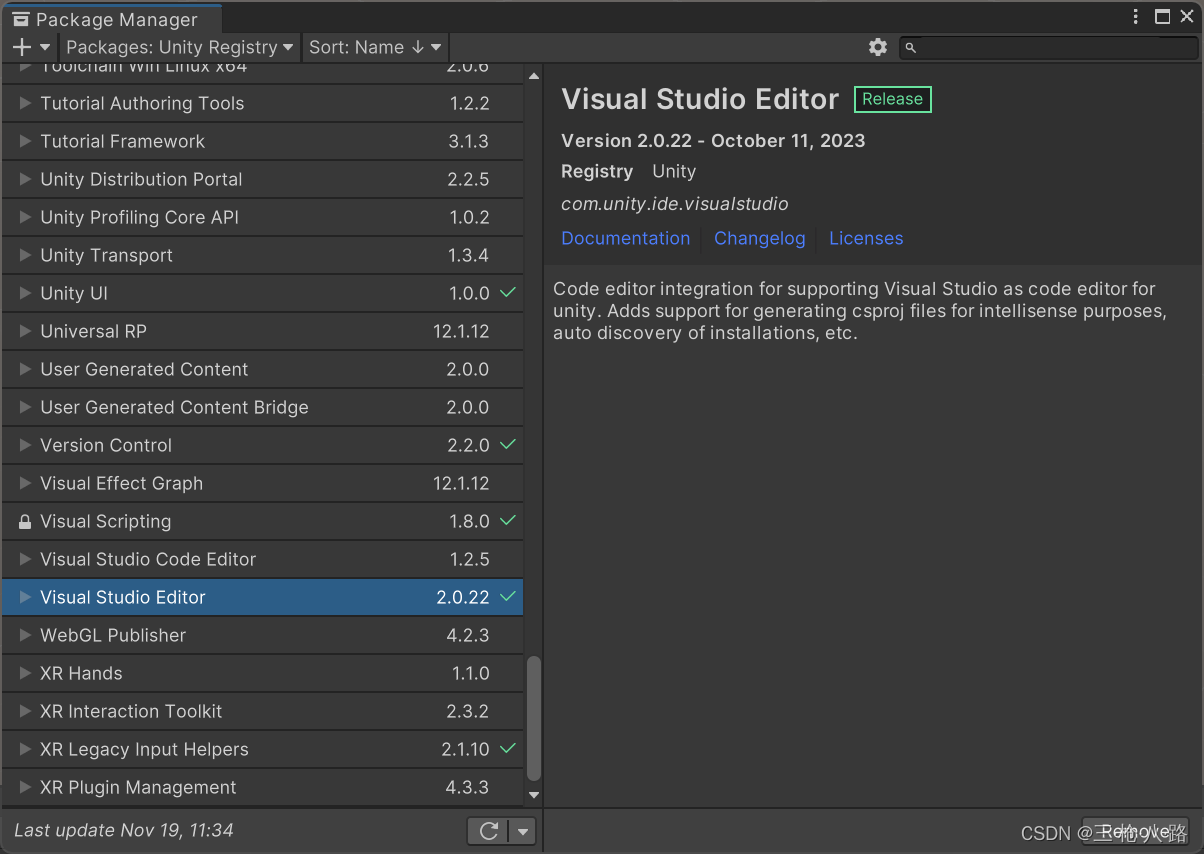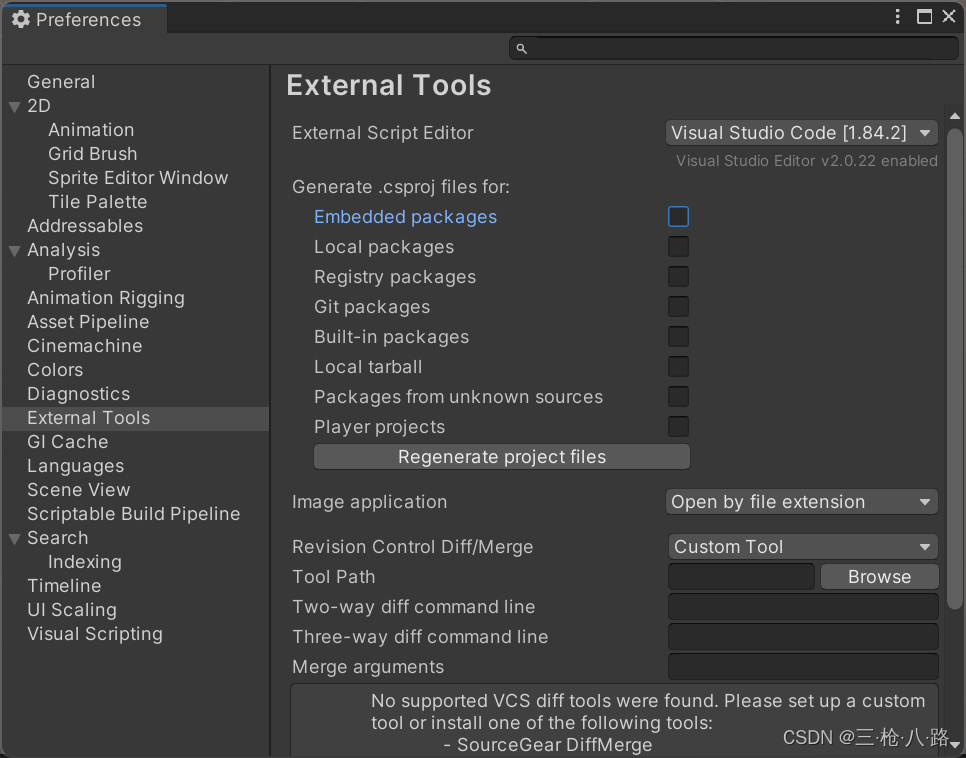Unity使用Visual Studio Code 调试
企业开发
2023-12-18 01:02:11
阅读次数: 0
Unity 使用Visual Studio Code 调试C#
PackageManager安装Visual Studio Editor
- 打开 Window->PackageManger
- 卸载 Visual Studio Code Editor ,这个已经被官方废弃
- 安装Visual Studio Editor (2.0.20以上)
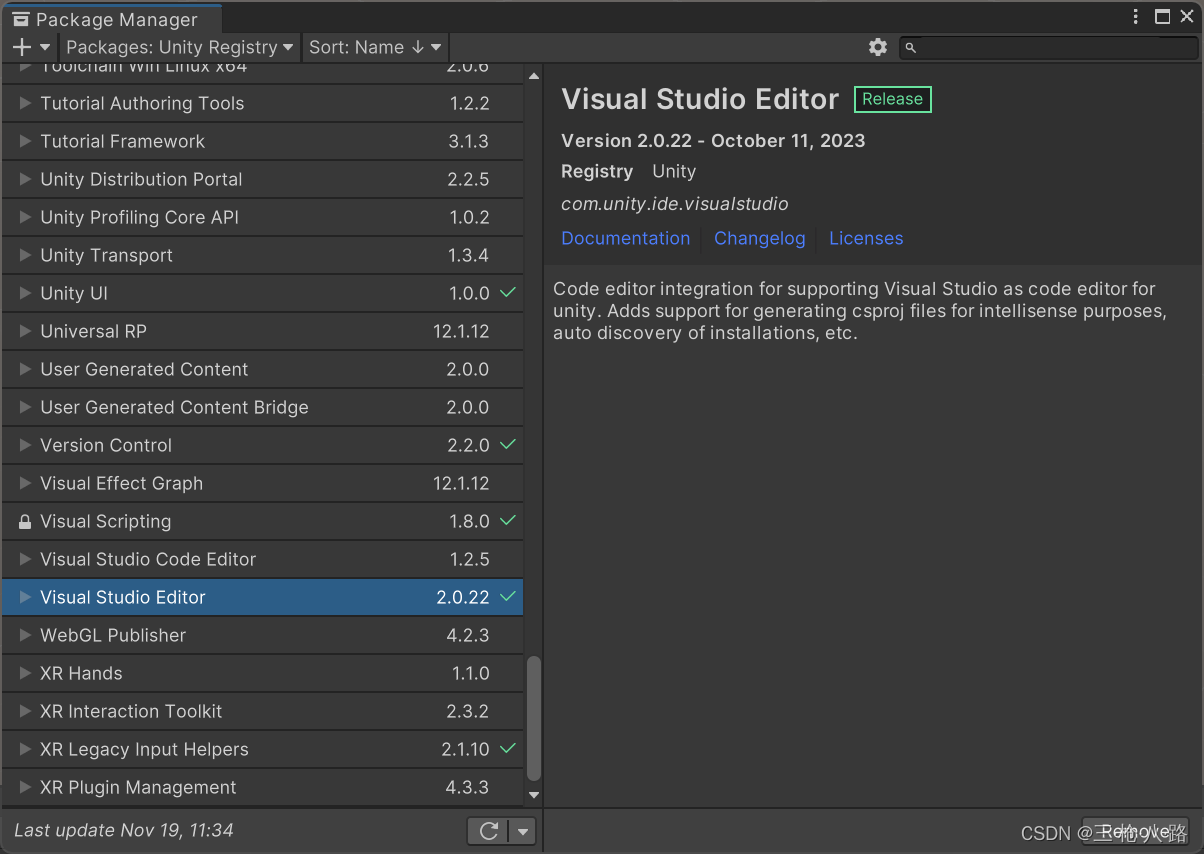
Visual Studio Code安装Unity 插件
- 安装Unity插件

- 删除其他Unity相关插件,避免干扰
修改Unity配置
- 打开Edit->Project Settings
- External Script Editor 选择Visual Studio Code 1.84.2
- Generate .csproj 下面的选项全部取消,点击Regenerate project files,工程目录下会获得必要的.sln .proj 和.vscode 目录
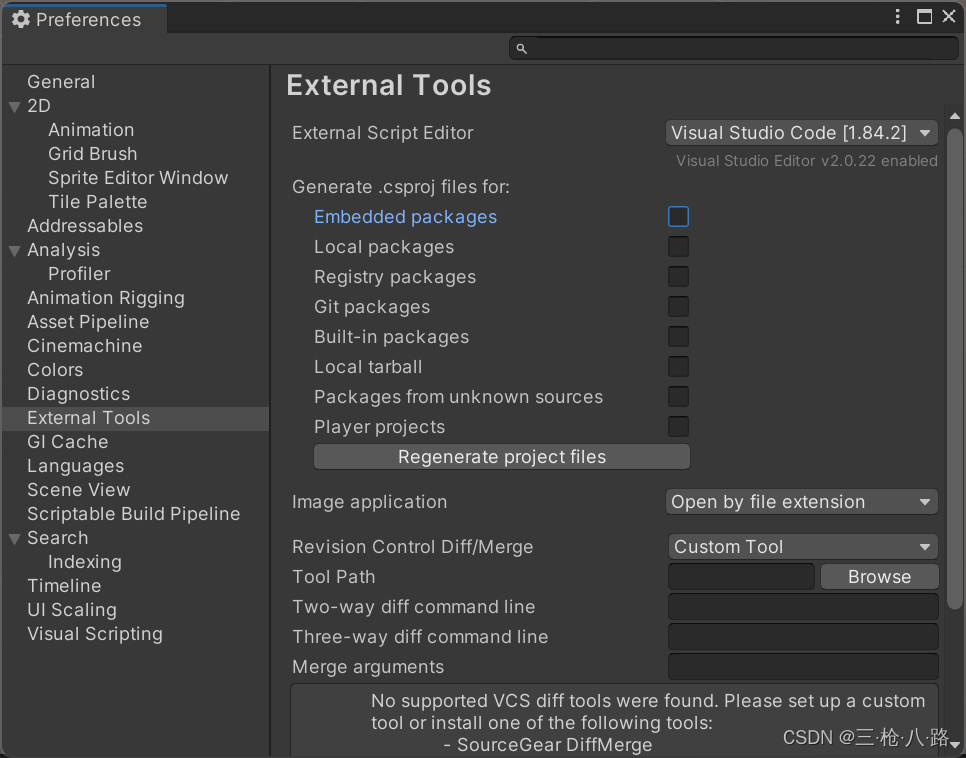
调试
- Visual Studio Code 点击运行和调试
- 点击Attach To Unity 即可自动关联到Unity的运行模式中去。

转载自blog.csdn.net/lizongti/article/details/134488678